kk录像机是一款非常简单实用的录像软件,它集录屏幕、录游戏、录视频功能于一体,功能强大且完全免费使用。该软件由杭州凯凯科技有限公司研发,支持启用VIP功能,支持窗口模式和全屏模式,还可自由选择录制区域,包括游戏录制、桌面录制、视频录制。适用于任何一款游戏,可以让你无限制地免费使用全部功能。同时通过软件可以录制游戏视频、在线视频、聊天视频、网络课件、电脑屏幕、操作教程等等,它能对视屏进行录制剪切上传等操作,能让你随手拍制身边发生的有趣事物,是广大视频制作者非常热爱的视频录像软件。并且还可以上传至视频网站与大家一起分享美好生活,让你享受精彩瞬间,非常的便捷实用。
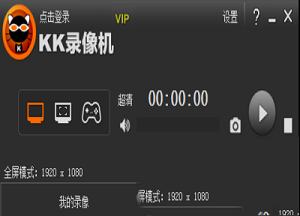
2、支持电脑桌面、屏幕录像
3、支持网络视频、聊天视频录制
4、简单的视频剪辑、视频合并功能
5、傻瓜式的字幕添加功能
6、多段音乐自由插入
7、录制文件大小自由转换
8、一键上传优酷,分享你的精彩
9、智能识别优酷超清、高清标准
10、允许上传土豆、酷6等视频网站
录制电脑、手机屏幕上的操作过程、网络教学、软件操作、课件制作等,是学校、企业、单位必备的录屏软件。
2、游戏录像
kk录像机支持英雄联盟、穿越火线、炉石传说、魔兽世界、DNF、Dota/Dota2、坦克世界等各类游戏视频录制。
3、视频录制
支持爱奇艺、优酷等网络在线视频,直播视频、播放器播放的视频和qq视频、YY视频等聊天视频录制。
4、剪切合并
随意剪切视频中多余的片段,快速合并多个视频,让你制作的视频更完美!
5、视频特效
为视频添加字幕、音乐、水印图片,令你的视频更酷炫、更生动!
6、压缩上传
智能压缩,快速上传至各类视频网站,轻松获取超清标识,分享你的精彩瞬间!
KK录像机支持的录音种类:
录制电脑、系统播放的声音
录制麦克风、话筒声音
同时录制电脑声音和麦克风声音
录音设置:
点主界面上的按钮,然后按说明设置。 操作系统:Win7、Win8、Win10系统录音、XP系统录音
如果录音依然有问题,建议更新声卡驱动。
第二步:开始录音
开始录制后,声音波形条左右波动,说明有录到声音;波动越大,音量越大。如果没有波动,则没有声音,需要修改录音设置。
KK录像机针对不同的录制对象分为3种录制模式,准备录制前必须选择合适的录制模式。
全屏模式 / 区域模式:
录制优酷、土豆等网络视频和聊天视频
录制电脑桌面、屏幕操作等
录制网页游戏和部分游戏
帧率模式:
录制DirectX、OpenGL等3D类游戏(选择该模式后,必须进入游戏,等待左上角出现黄色帧率才可以录制)
录制Windows Media Player等播放器播放的视频
2. 如何录制声音?
开始录制后,界面上的声音波形条会上下波动,如果没有波动,则修改录音选项重新开始录制。
录音选择立体声混音 / Stereo Mix:录制所有声音,包括电脑声音和麦克风声音。
录音选择麦克风:录制麦克风声音。
增加麦克风音量:勾选‘麦克风加强。
去除噪音:勾选‘麦克风静音,降低录音音量。
3.没有声音?
1、没有声音可能是在录音时设置的选项不正确,用户可以返回到录音前的设置进行修改。
2、可能是电脑声卡有问题,导致录制没有声音,建议用户下载360驱动大师检测或安装新的声卡驱动后再重新尝试。
3、软件版本过低,出现录制无声音的bug,用户可以先卸载后在本站下载最新版的软件,应该就可以解决没有声音的问题。
修复已知bug
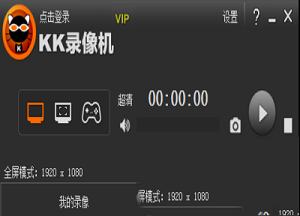
软件特点
1、全面支持各种游戏录像2、支持电脑桌面、屏幕录像
3、支持网络视频、聊天视频录制
4、简单的视频剪辑、视频合并功能
5、傻瓜式的字幕添加功能
6、多段音乐自由插入
7、录制文件大小自由转换
8、一键上传优酷,分享你的精彩
9、智能识别优酷超清、高清标准
10、允许上传土豆、酷6等视频网站
软件功能
1、屏幕录像录制电脑、手机屏幕上的操作过程、网络教学、软件操作、课件制作等,是学校、企业、单位必备的录屏软件。
2、游戏录像
kk录像机支持英雄联盟、穿越火线、炉石传说、魔兽世界、DNF、Dota/Dota2、坦克世界等各类游戏视频录制。
3、视频录制
支持爱奇艺、优酷等网络在线视频,直播视频、播放器播放的视频和qq视频、YY视频等聊天视频录制。
4、剪切合并
随意剪切视频中多余的片段,快速合并多个视频,让你制作的视频更完美!
5、视频特效
为视频添加字幕、音乐、水印图片,令你的视频更酷炫、更生动!
6、压缩上传
智能压缩,快速上传至各类视频网站,轻松获取超清标识,分享你的精彩瞬间!
使用说明
第一步:选择录音设备KK录像机支持的录音种类:
录制电脑、系统播放的声音
录制麦克风、话筒声音
同时录制电脑声音和麦克风声音
录音设置:
点主界面上的按钮,然后按说明设置。 操作系统:Win7、Win8、Win10系统录音、XP系统录音
如果录音依然有问题,建议更新声卡驱动。
第二步:开始录音
开始录制后,声音波形条左右波动,说明有录到声音;波动越大,音量越大。如果没有波动,则没有声音,需要修改录音设置。
常见问题
1. 如何录制视频?KK录像机针对不同的录制对象分为3种录制模式,准备录制前必须选择合适的录制模式。
全屏模式 / 区域模式:
录制优酷、土豆等网络视频和聊天视频
录制电脑桌面、屏幕操作等
录制网页游戏和部分游戏
帧率模式:
录制DirectX、OpenGL等3D类游戏(选择该模式后,必须进入游戏,等待左上角出现黄色帧率才可以录制)
录制Windows Media Player等播放器播放的视频
2. 如何录制声音?
开始录制后,界面上的声音波形条会上下波动,如果没有波动,则修改录音选项重新开始录制。
录音选择立体声混音 / Stereo Mix:录制所有声音,包括电脑声音和麦克风声音。
录音选择麦克风:录制麦克风声音。
增加麦克风音量:勾选‘麦克风加强。
去除噪音:勾选‘麦克风静音,降低录音音量。
3.没有声音?
1、没有声音可能是在录音时设置的选项不正确,用户可以返回到录音前的设置进行修改。
2、可能是电脑声卡有问题,导致录制没有声音,建议用户下载360驱动大师检测或安装新的声卡驱动后再重新尝试。
3、软件版本过低,出现录制无声音的bug,用户可以先卸载后在本站下载最新版的软件,应该就可以解决没有声音的问题。
更新日志
优化相关问题修复已知bug
∨ 展开

 b站弹幕姬v1.0.1.126官方版
b站弹幕姬v1.0.1.126官方版 桌面粉笔工具v1.0电脑版
桌面粉笔工具v1.0电脑版 腾讯桌面整理软件官方版V3.0v3.0.1411.127
腾讯桌面整理软件官方版V3.0v3.0.1411.127 天选姬桌宠v1.5.1正式版
天选姬桌宠v1.5.1正式版 Thief Book(摸鱼神器)v1.2免费版
Thief Book(摸鱼神器)v1.2免费版 Allway Syncv20.2.1 中文绿色版
Allway Syncv20.2.1 中文绿色版
 Freeplanev1.7.10中文破解版(免注册)
Freeplanev1.7.10中文破解版(免注册)
 Training Manager 2019v3.2.1003.0破解版(附注册信息和教程)
Training Manager 2019v3.2.1003.0破解版(附注册信息和教程)
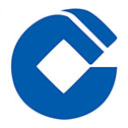 中国建设银行网银盾官方版 v3.3.7.2
中国建设银行网银盾官方版 v3.3.7.2
 易语言32位安装包 V5.93 官方最新版
易语言32位安装包 V5.93 官方最新版
 烽火机顶盒刷机包 V2023 免费版
烽火机顶盒刷机包 V2023 免费版
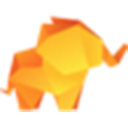 TablePlus(数据库管理工具)v1.0 绿色破解版
TablePlus(数据库管理工具)v1.0 绿色破解版
 爱拍格式工厂 V1.0.0 官方版
爱拍格式工厂 V1.0.0 官方版
 向日葵客户端v11.0.0.33826绿色版
向日葵客户端v11.0.0.33826绿色版
 Spacedesk(分屏软件) V1.0.50 官方最新版
Spacedesk(分屏软件) V1.0.50 官方最新版
 Hidetoolzv3.0绿色破解版
Hidetoolzv3.0绿色破解版
 Stardock Start11直装破解版 V1.36 简体中文版
Stardock Start11直装破解版 V1.36 简体中文版
 WallpaperShowHide(桌面图标隐藏) V1 免费版
WallpaperShowHide(桌面图标隐藏) V1 免费版
 天选姬2壁纸 V2.3.1 官方最新版
天选姬2壁纸 V2.3.1 官方最新版
 YYNote(小黄条)v3.0.5破解版
YYNote(小黄条)v3.0.5破解版
 StartAllBack汉化破解版 V3.5.0.4502 免授权码版
StartAllBack汉化破解版 V3.5.0.4502 免授权码版